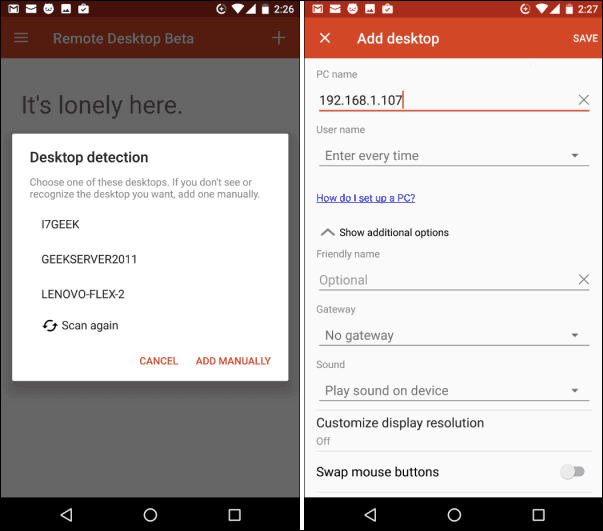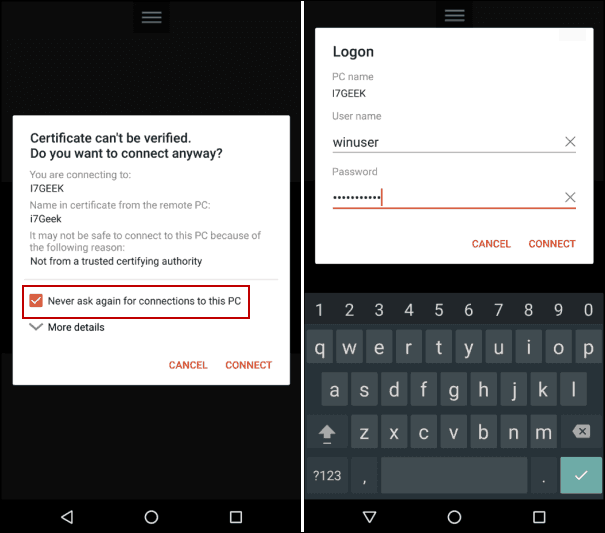手机安卓远程控制APP免费的有哪些?
想要使用手机远程控制电脑?在这篇文章中我们将分享三款免费的安卓远程控制APP,跟随我们一起来看看吧!
三款免费的安卓手机远程控制软件!
随着智能手机的普及,用户的需要也越来越大,像安卓用户可能需要使用手机远程控制电脑玩游戏、远程办公、远程协助等。若要使用手机远程控制电脑,就需要用到安卓远程控制APP了。本文将为大家分享三款免费的安卓远程控制软件,助大家轻松实现手机远程控制电脑。
软件一、Microsoft远程桌面
Microsoft远程桌面(RD Client)是微软官方开发的远程桌面软件,支持Windows、iOS和Android系统,使用该软件可以轻松地从任何设备远程控制电脑。用户只需在电脑启用远程桌面功能,然后使用这款安卓远程控制APP即可进行远程控制。
步骤1.在电脑上按下Windows + I键打开设置,然后选择“系统”,接着点击“远程桌面”,并将“启用远程桌面”下方的按钮打开。
步骤2.在您的安卓手机上安装并启动RD Client应用,点击“+”图标选择手动添加,并输入电脑远程IP地址和相应的信息,然后保存。
步骤3.点击远程连接的目标设备后,将出现一个安全对话框,勾选图中的复选框,然后点击连接,接着输入您的登录信息以实现连接。
软件二、远程看看软件(推荐)
远程看看是一款跨平台远程桌面软件,它支持多个系统,包括Windows、iOS和Android等。用户可以使用电脑或移动设备,轻松地远程连接到其他电脑,实现远程操作和控制。手机远程控制软件远程看看的使用方法如下:
步骤1. 在您的电脑上打开远程看看下载中心安装软件,注册一个账号并登录。
步骤2. 然后,在您的手机上安装远程看看应用,并使用您在电脑上注册的同一账号登录。
步骤3. 进入“设备”界面,点击您想要远程控制的目标电脑。
步骤4. 点击“一键控制”选项,即可使用手机控制电脑。
软件三、Chrome远程桌面
Chrome远程桌面是一种由Google提供的远程桌面控制服务,它允许用户通过Chrome浏览器在不同设备之间进行远程连接和控制。无论您是使用Windows、Mac还是Linux,只要安装了Chrome浏览器,就可以使用Chrome远程桌面服务。
Chrome远程桌面还支持Android系统。您可以在安卓手机上安装Chrome浏览器和Chrome远程桌面应用程序,然后使用您的Google账号登录,即可远程连接和控制其他计算机,而且您还可以使用Chrome远程桌面传输文件。
总结
在这篇文章中我们分享了三款免费的安卓远程控制APP,通过这三款手机远程控制软件您可以轻松实现手机远程控制电脑。这篇文章到此结束,希望您能从中获得一些有用的信息。